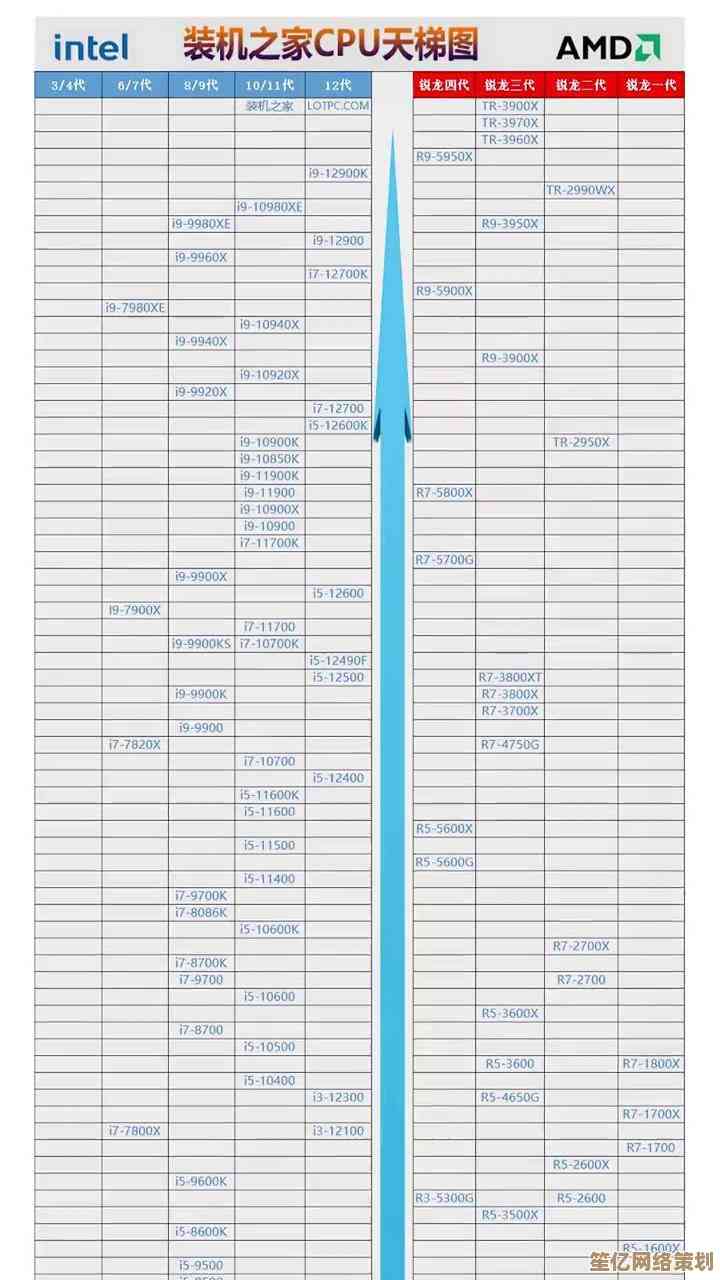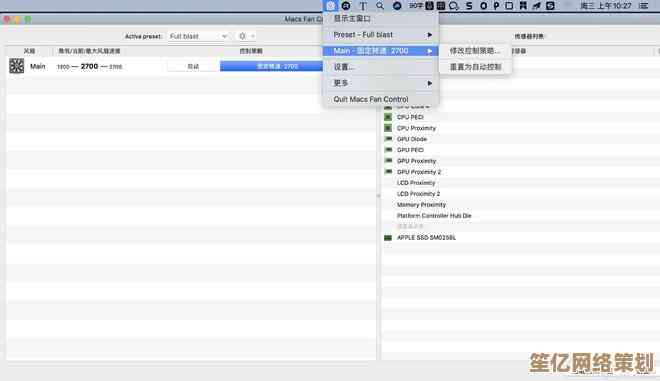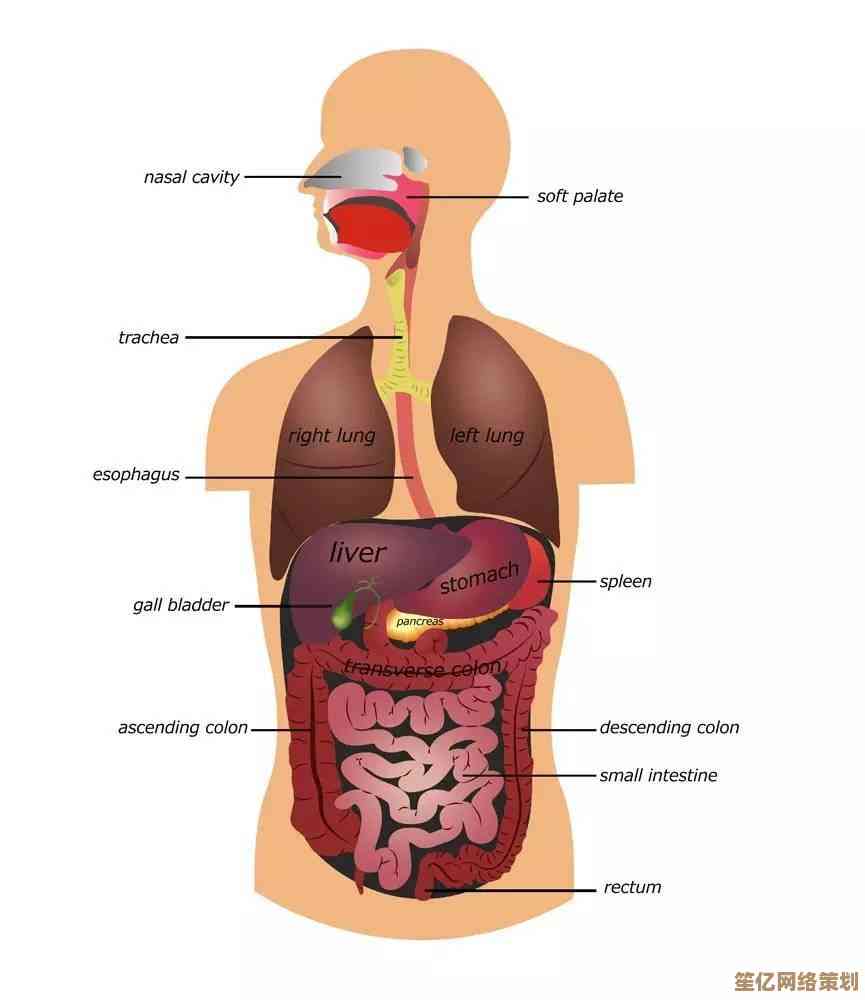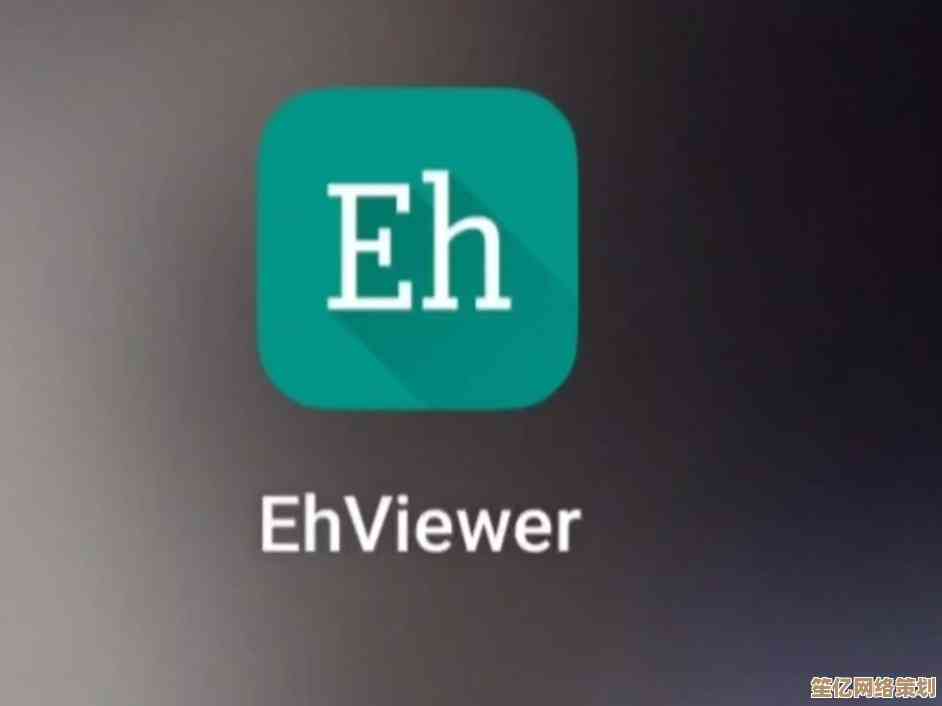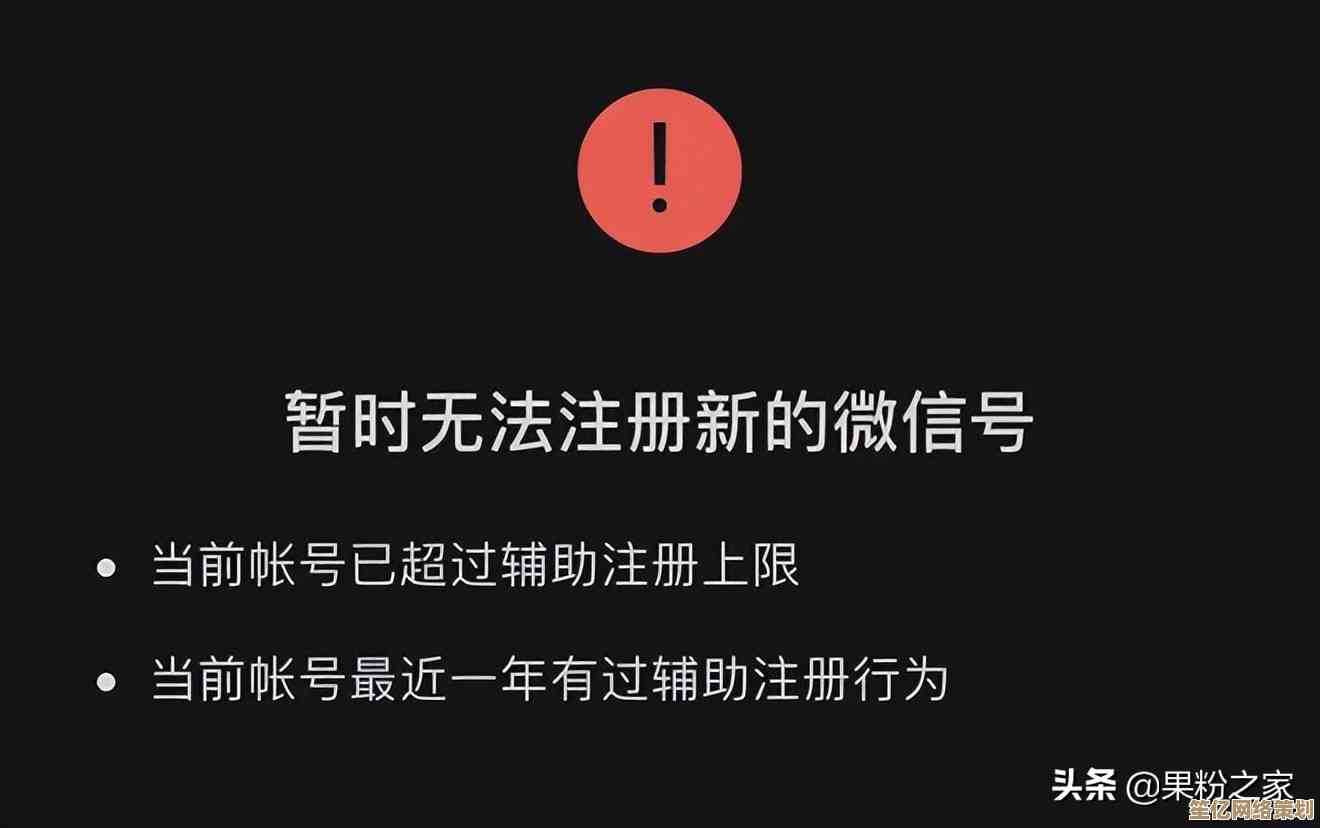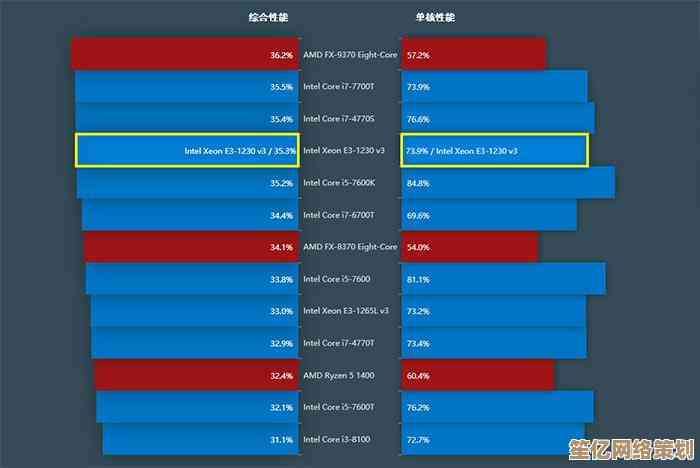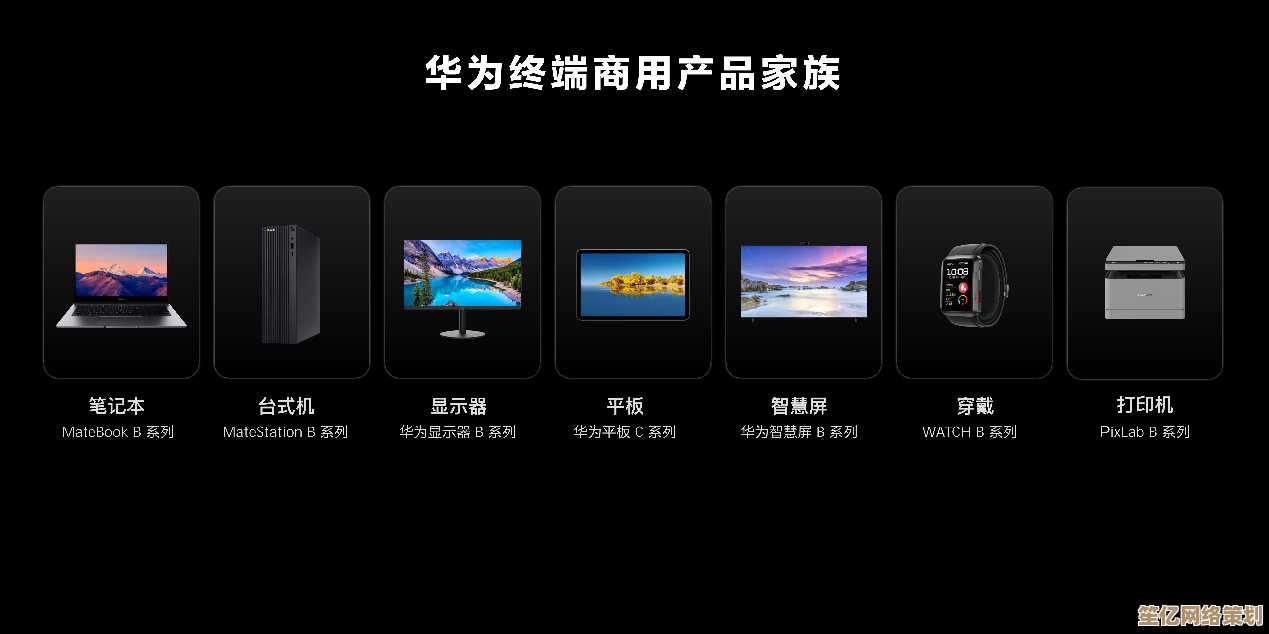软件卸载后如何恢复?实用数据找回技巧分享
- 游戏动态
- 2025-10-16 17:08:29
- 2
哎,说到软件卸载这事儿,我可太有感触了,就上周,我手一滑,把用了好几年的一个图片编辑软件给卸了…当时脑子嗡的一下,人都懵了。😅 不是因为那软件多金贵,主要是里头存了我一大堆自定义的笔刷、调色预设,还有没来得及导出的半成品设计稿,那一瞬间,感觉不是删了个软件,像是把半年的心血给扔进了回收站,还顺手清空了。
所以你看,软件卸载后的恢复,核心根本不是那个程序本身——现在软件重装多容易啊,官网一点下载就行,真正要命的是那些“附属品”,那些你一点点积累起来的设置、存档、配置文件,这些玩意儿,卸载程序可不会贴心地问你要不要保留,它们往往悄无声息地就消失了,等你反应过来,为时已晚。
那,难道就真的没救了吗?也不全是,这事儿吧,得分几步走,心态得放平。千万别急着往电脑里塞新东西,特别是不能往原来安装那个软件的分区疯狂写入文件,这就像在一个刚丢了钥匙的乱草丛里胡乱翻找,只会把钥匙踩得更深,你得先“保护现场”。
我的第一个本能反应,是扑向电脑的回收站,结果…当然是空的,大多数软件的卸载过程,根本不会把用户数据扔进回收站,而是直接删除,这条路,基本走不通,心凉了半截。
我强迫自己冷静下来,开始像个侦探一样搜寻线索,我回想了一下,那个软件平时会把配置文件存在哪儿?有时候是在它的安装目录下,有时候则会藏在系统盘用户文件夹的“AppData”这种隐蔽角落,AppData这地方,可真是个迷宫,分Local、Roaming好几个文件夹,平时系统默认是隐藏的,得特意设置才能看见,我抱着试试看的心态翻找,居然真的找到了一个以软件名字命名的文件夹!那一刻,心跳都加速了。💓 可惜…打开一看,里面大部分文件倒是还在,但关键的一个设置库文件,日期却停留在一个月前,看来它并不是实时同步的,我最近的心血并没备份在这里,空欢喜一场。
这时候,有点沮丧了。😔 心想是不是该放弃了,但又不甘心,开始搜索有没有什么专门的数据恢复软件,这一搜,发现还真不少,什么Recuva啊,EaseUS Data Recovery Wizard之类的,原理大概就是扫描硬盘上已经被标记为“可覆盖”但实际数据还没被擦除的区域,这算是最后的手段了,有点像考古发掘,从废墟里寻找残片。
我下载了一个试用版,怀着虔诚的心情,对着原来安装软件的那个分区进行了深度扫描,过程挺漫长的,屏幕上跳出一大堆密密麻麻的文件名,很多都是系统文件,看得人头大,你得非常有耐心,根据文件类型、大概的创建日期去筛选,终于,我看到了几个眼熟的文件后缀名!那种感觉,就像在沙漠里看到了绿洲的轮廓,试用版只能预览,恢复要收费…但至少,它证明了数据可能还在,没被彻底覆盖,这给了我一丝希望。
不是所有故事都有完美结局,我最终并没有百分之百找回所有设置,还是损失了一部分最近的数据,但这个折腾的过程,让我学乖了,我养成了一个习惯:但凡重装或者卸载重要软件前,一定会手动备份一下那些可能藏在犄角旮旯的用户数据文件夹。 就花几分钟,可能就避免未来几天的懊恼。
还有一个很多人会忽略的宝藏,就是软件自身的云同步功能,像现在很多软件,比如浏览器、笔记工具,都鼓励你登录账号进行同步,如果你的软件开启了这功能,那即使本地数据全没了,只要重新登录,很大概率能同步回来,我后来才发现,我那个图片软件其实也有这功能,只是我一直嫌麻烦没开…真是悔不当初。
所以总结一下,软件卸载后的恢复,更像是一场和时间的赛跑,以及对自己电脑使用习惯的检讨,核心思路就是:立即停止写入 -> 尝试寻找备份残留(回收站、AppData等)-> 作为最后手段使用专业恢复软件扫描 -> 吸取教训,养成备份习惯。
有时候我在想,软件设计者为什么不能把卸载流程做得更人性化一点呢?弹个窗,明确问一句“是否同时删除所有用户配置和数据?”给用户一个反悔的机会,也许他们觉得保持系统纯净更重要吧。
经过这次教训,我算是明白了,在数字世界里,“删除”这个动作看似轻巧,背后承载的重量可能远超想象,咱们这些使用者,只能自己多长点心,给自己留好退路,毕竟,那些看似微不足道的设置和存档,才是真正让一个软件变成属于我们自己的“生产力工具”的关键啊,希望我的这点不完美的经历,能给你提个醒儿。🛡️
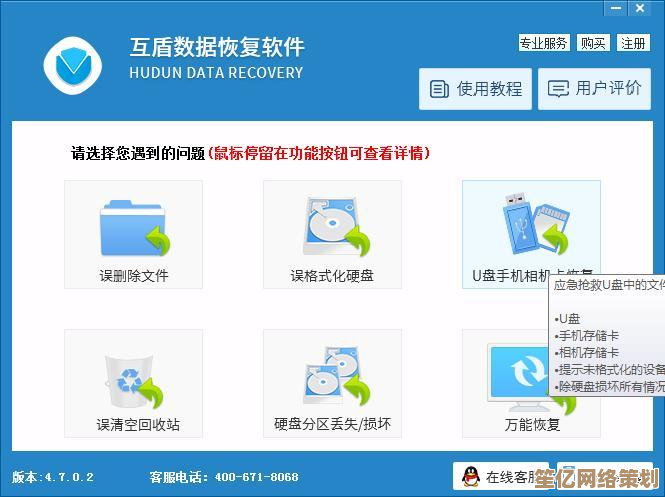
本文由海姝好于2025-10-16发表在笙亿网络策划,如有疑问,请联系我们。
本文链接:http://www.haoid.cn/yxdt/28517.html